Computer lento dopo Windows 10 Fall Creators Update?
Pubblicato: 2017-12-01"Non far sapere mai a un computer che hai fretta"
Autore sconosciuto
Oggi è una giornata davvero lenta. Super lento. Grazie al tuo computer, che è letteralmente in coma. Hai perso la pazienza e hai finito per pentirti del giorno in cui hai aggiornato Windows 10 alla versione 1709... Sembra che il tuo computer e tu stia recitando nel franchise "The Slow and The Furious", giusto?
Quindi, Windows 10 Fall Creator's Update è arrivato sul tuo computer e lo ha reso intollerabilmente lento. Il tuo sistema ora è terribilmente lento e lento e il tuo computer impiega un'eternità per avviare o caricare un programma. Di conseguenza, stai giocando con l'idea di eseguire il downgrade di Windows alla versione precedente... Calmati: il problema del rallentamento può essere risolto facilmente!
Naturalmente, sta a te decidere se lasciare o meno l'aggiornamento di Fall Creator, ma tieni presente che ha molte funzionalità sorprendenti da offrire ed è in grado di offrire la migliore esperienza di Windows. Quindi, perché non velocizzare il tuo sistema per goderti questo fantastico aggiornamento?
Ecco 12 aree da modificare se vuoi stimolare il tuo computer faticoso:
- Impostazioni di avvio
- Riapertura applicazioni
- Applicazioni in background
- Impostazioni di alimentazione
- Dispositivo di scorrimento della batteria
- Piano di alimentazione
- Windows Defender
- Disco rigido
- Ricerca di Windows
- Servizio di gruppo a domicilio
- Presentazione di sfondi
- Autisti
Quindi, è il momento di dare una notevole spinta al tuo lento Windows seguendo questi suggerimenti:
1. Impostazioni di avvio
Disattiva avvio rapido
La verità è che la parola "veloce" in Fast Startup potrebbe essere un po' fuorviante. Prova a disabilitare questa opzione per velocizzare il tuo dispositivo lento:
- Start -> Pannello di controllo -> Opzioni di alimentazione -> Scegli cosa fa il pulsante di accensione
- Modifica le impostazioni attualmente non disponibili -> deseleziona Attiva avvio rapido -> fai clic su Salva modifiche
Modifica il processo di impatto delle startup ad alto impatto
Alcuni processi ad alto impatto di avvio non sono così indispensabili. Perché non rimuoverli?
- Ctrl + Maiusc + Canc -> Task Manager -> scheda Avvio
- Fare clic con il pulsante destro del mouse su avviamenti ingiustificati che hanno un impatto elevato all'avvio -> Disabilita -> scheda Servizio
- Nascondi tutti i servizi Microsoft -> Deseleziona i servizi che non ti servono -> Interrompi
2. Riapertura delle app
Windows 10 Fall Creators Update dovrebbe farti risparmiare tempo: le app che non chiudi prima di aver spento Windows 10 si riaprono automaticamente al prossimo avvio. Ma l'inferno è pieno di buoni significati e la soluzione in questione è un esempio calzante: la funzionalità progettata per far salire alle stelle la tua produttività rallenta effettivamente le prestazioni del tuo computer.
Pertanto, per accelerare il tuo sistema dopey, dovresti chiudere tutte le tue app prima di spegnerlo.
Ci sono due modi per farlo:
- Alt+F4 -> Spegni
- Fare clic con il pulsante destro del mouse su Desktop -> Nuovo -> Collegamento -> Inserisci arresto /s /f /t 0 -> Avanti
- Una nuova icona apparirà sul desktop -> fai doppio clic prima di spegnere Windows 10 per chiudere tutte le tue app
3. App in background
Le app che Windows 10 consente di eseguire in background possono rallentare il computer. Ecco perché è una buona idea disabilitarne alcuni, quelli che non ti servono davvero:
Start -> Settings -> Privacy -> Background Apps
Disattiva le app che ritieni non necessarie per risparmiare energia e migliorare le prestazioni.
4. Impostazioni di alimentazione
Puoi utilizzare le Opzioni risparmio energia a tuo vantaggio:
- Start -> Pannello di controllo -> Hardware e suoni -> Opzioni risparmio energia
- Scegli cosa fanno i pulsanti di accensione -> Modifica impostazioni per visualizzare le opzioni che non sono attualmente disponibili
- Impostazioni di spegnimento -> spunta Attiva avvio rapido -> Salva
5. Dispositivo di scorrimento della batteria
Puoi stimolare il tuo computer lento modificando la batteria: Windows 10 Fall Creators Update include il dispositivo di scorrimento della batteria, che può ottimizzare le prestazioni della batteria e quindi riattivare il tuo sistema letargico. Puoi accedere a Battery Slider facendo clic sull'icona della batteria nella barra delle applicazioni.
Ci sono 4 modalità di performance tra cui puoi scegliere:
- Risparmio batteria
Questa modalità consente di risparmiare energia quando il computer non è collegato a una fonte di alimentazione. Tieni presente che il risparmio batteria influisce sulle funzionalità di Windows 10: alcune funzionano in modo diverso quando questa modalità è attiva. Disponibile in DC./li> - Batteria migliore
Questa modalità aiuta la batteria a durare più a lungo. È un'ottima opzione per coloro che desiderano una potenza migliore. Disponibile in AC e DC. - Prestazioni migliori
Questa funzione consente alle tue app di funzionare meglio. Allo stesso tempo, costringe il tuo computer a scendere a compromessi sulla durata della batteria. Disponibile in AC e DC. - La prestazione migliore
Questa modalità mette al primo posto le prestazioni, che si ottengono a scapito della potenza. Disponibile in AC e DC.
6. Piano di alimentazione
Modificare il tuo piano di alimentazione predefinito è un altro modo per accelerare il tuo computer lento:
- Win + R -> Digita powercfg.cpl. -> OK -> Piano ad alte prestazioni -> Modifica le impostazioni del piano
- Modifica le impostazioni di alimentazione avanzate -> Impostazioni adattatore wireless -> Imposta la modalità di risparmio energetico come prestazioni massime
- PCI Express -> Disattiva Link State Power Management -> Processor Power Management
- Impostare la Frequenza massima del processore come la frequenza più alta della CPU attualmente in esecuzione -> Applica -> OK -> Salva modifiche
7. Windows Defender
Il tuo computer potrebbe essere così lento a causa di Windows Defender, che è uno strumento antimalware integrato che esegue scansioni occasionali del tuo sistema. Se hai installato un'altra soluzione antivirus, puoi disabilitare Windows Defender per velocizzare il tuo sistema svogliato.

Spostati in questo modo per trovare e disabilitare Windows Defender:
Settings -> Update & Security -> Windows Defender -> Open Windows Defender
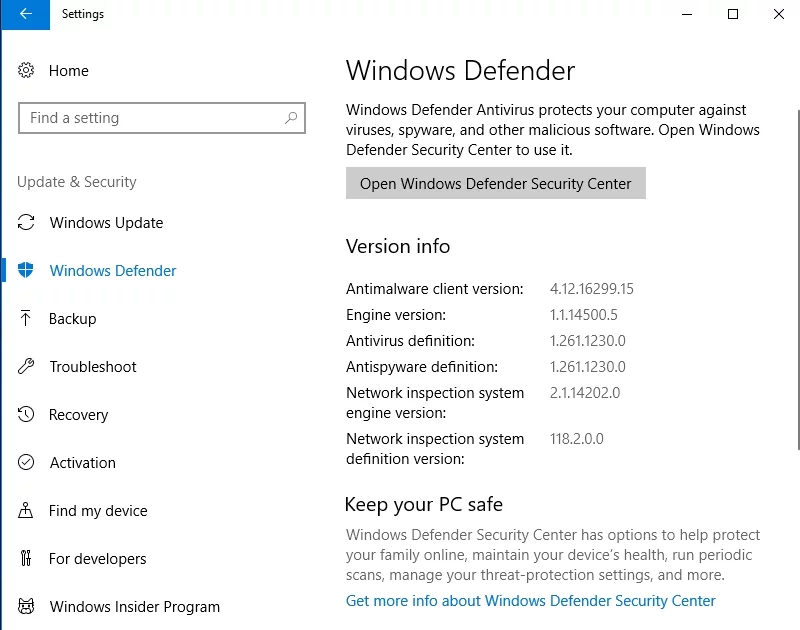
8. Disco rigido
Ottimizzazione del disco
È essenziale mantenere il disco rigido ottimizzato per evitare lentezza. Consenti al tuo Windows 10 aggiornato di ottimizzare automaticamente il tuo disco rigido modificando le seguenti impostazioni:
- Questo PC -> Proprietà del disco locale -> Scegli Strumenti -> Ottimizza
- Ottimizzazione della pianificazione -> Modifica impostazioni -> Esegui in base a una pianificazione -> OK
Pulizia del disco
I saggi dicono che dovresti tenere in ordine la tua stanza. Abbiamo qualcosa da aggiungere: mantieni in ordine anche il tuo disco rigido. Un tale approccio può aiutare il tuo computer a ottenere prestazioni fluide ed evitare fastidiosi rallentamenti.
Pulisci il tuo disco usando Pulizia disco per rimuovere le cose non necessarie dal tuo computer:
- Win + R -> Digita cleanmgr -> Invio -> Pulizia disco -> Pulizia disco per (C:)
- Pulisci i file di sistema -> Seleziona gli elementi che non ti servono -> OK
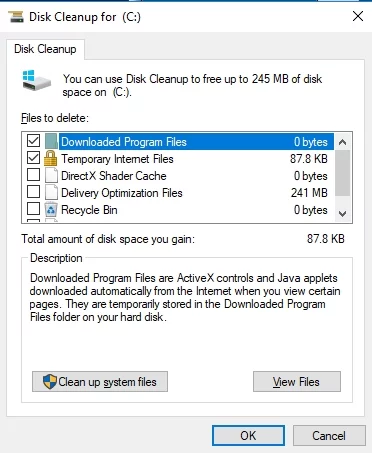
9. Ricerca di Windows
Se riesci a gestire senza Windows Search, sentiti libero di disabilitarlo: questo può rendere più attivo il tuo computer inattivo:
- Win + R -> Digita services.msc -> Invio -> Servizi Windows
- Fare doppio clic su Ricerca di Windows -> Tipo di avvio -> Disattiva -> OK
10. Servizio di gruppo domestico
Il servizio Home Group ti offre una grande opportunità per condividere file e stampanti con altri computer.
Tuttavia, se non hai bisogno di questo set di funzioni, puoi disabilitarlo facilmente e goderti un computer più veloce:
- Win + R -> Digita services.msc -> Invio -> Servizi Windows
- Fare doppio clic su Ascoltatore gruppo home e Provider gruppo home -> Tipo di avvio -> Disattiva -> OK
11. Presentazione di sfondi
La presentazione è una caratteristica meravigliosa: consente alle tue immagini preferite di apparire sullo schermo e sollevare il morale.
Tuttavia, Slideshow può rallentare Windows 10, ecco perché ti consigliamo di considerare la disabilitazione di questa opzione:
Settings -> Personalization -> Background -> Disable slideshow
Se non riesci a sopportare l'idea di vivere senza questa funzione che migliora l'umore, evita che i colori degli accenti cambino automaticamente:
Settings -> Personalization -> Colours -> Uncheck Automatically pick an accent colour from my background
12. Autisti
Per utilizzare Windows 10 Fall Creators Update, sono necessari driver aggiornati. Driver obsoleti causano problemi di incompatibilità e quindi rallentano il computer.
Per fare in modo che funzioni senza problemi, prendi in considerazione l'aggiornamento dei driver utilizzando una delle seguenti opzioni:
- aggiornamento Windows
Il tuo Windows 10 può cercare le nuove versioni dei tuoi driver:
Start -> Settings -> Update & Security -> Check for updates - Installazione manuale
Per aggiornare manualmente i driver, vai sui siti Web dei produttori di cui utilizzi i prodotti. Lì sarai in grado di cercare le ultime versioni dei driver. - Aggiornamento driver Auslogics
Aggiornare tutti i driver contemporaneamente utilizzando un'app speciale, come Auslogics Driver Updater, potrebbe farti risparmiare tempo e fatica.
Per riassumere, ecco i 12 modi migliori per far funzionare più velocemente il tuo computer lento:
- Ottimizza le impostazioni di avvio.
- Chiudi le app prima dell'arresto di Windows 10.
- Disabilita le app in background non necessarie.
- impostazioni di potenza deboli.
- Scegli la migliore modalità di scorrimento della batteria.
- Modifica il tuo piano di alimentazione predefinito di Windows 10.
- Disabilita Windows Defender se hai installato un altro prodotto antivirus.
- Ottimizza e ripulisci il tuo disco rigido.
- Disabilita la ricerca di Windows.
- Disattiva il servizio gruppo casa.
- Disabilita la presentazione dello sfondo.
- Aggiorna i tuoi driver.
Altri problemi di riduzione della velocità
Sfortunatamente, c'è un sacco di diversi problemi che possono portare a un computer assonnato.
Ecco i più famosi:
- file spazzatura;
- scarsa allocazione delle risorse;
- impostazioni Internet non ottimali;
- protezione della privacy insufficiente;
- impostazioni di sistema mal configurate;
- chiavi danneggiate e voci non valide nel registro di Windows.
Ripararli uno per uno senza alcuna assistenza può essere estremamente impegnativo e richiedere molto tempo. Per farlo più velocemente, prova Auslogics BoostSpeed.
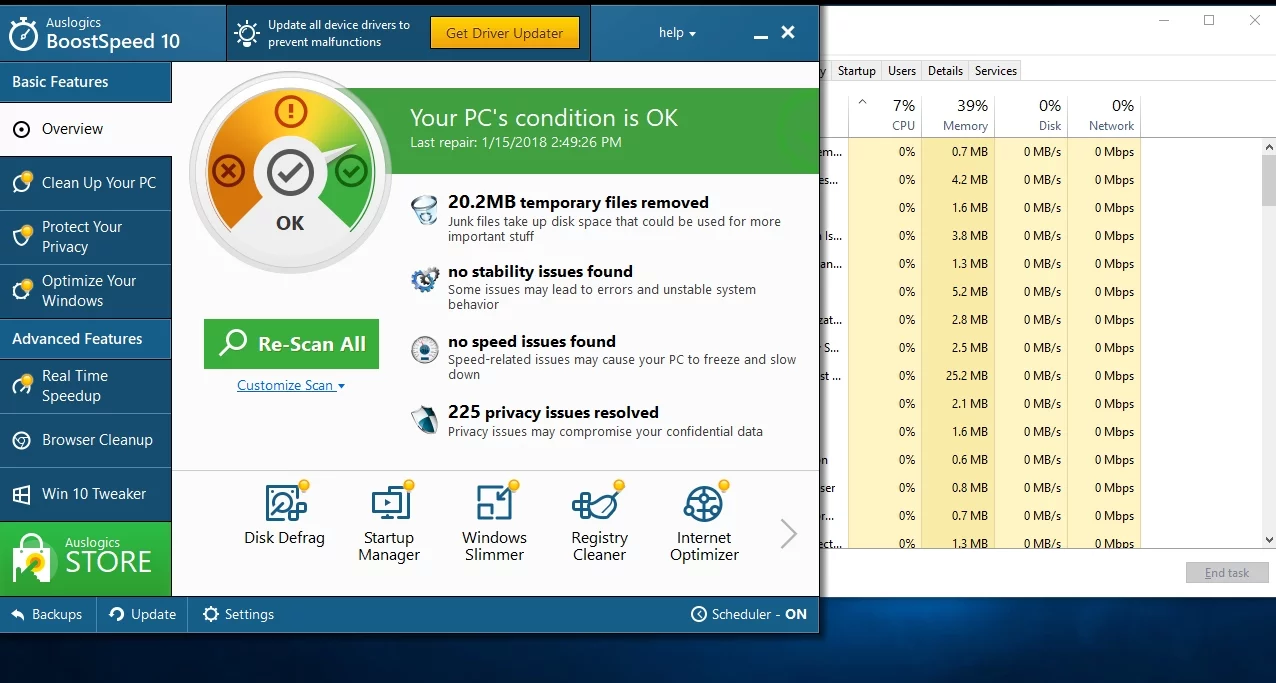
Ora sai tutto quello che ti serve per oliare le ruote del tuo computer. Avanti a tutto vapore!
Avete idee o domande su questo problema?
Attendiamo i vostri commenti!
